Chuyên gia Elearning Storyline 360
Khoá học bài bản, chuyên sâu, toàn diện khi sử dụng phần mềm Storyline 360 thiết kế bài giảng elearning.
Giới thiệu khóa học
Trong tất cả các phần mềm thiết kế bài giảng Elearning hiện nay, Storyline đang được đánh giá là công cụ mạnh mẽ nhất hiện nay. Với sự ra đời của storyline 360, người dùng lại có thêm một vũ khí tối tân chinh phục bất cứ cuộc thi nào về elearning.
Khoá học này được xây dựng nhằm giúp người dùng storyline 360 nắm chắc được các kỹ năng khi sủ dụng phần mềm, tư duy chung khi sử dụng các câu lệnh, đặc biệt là cách xây dựng một bài giảng chất lượng cao để có thể đạt giải cao trong các kỳ thi.
Hoàn thành khoá học, bạn sẽ trở thành một chuyên gia elearning thực thụ.
Lợi ích từ khóa học
1. Bạn sẽ học được gì?
- Thủ thuật thiết kế chuyên nghiệp: Học cách tạo ra các giao diện người dùng hấp dẫn, trực quan và dễ sử dụng.
- Xây dựng tương tác: Tạo ra các bài giảng tương tác với nhiều loại câu hỏi, trò chơi, mô phỏng sinh động.
- Tối ưu hóa trải nghiệm học tập: Thiết kế các bài giảng phù hợp với nhiều thiết bị và trình duyệt khác nhau.
- Quản lý dự án: Lập kế hoạch, tổ chức và quản lý các dự án Elearning hiệu quả.
- Xây dựng thương hiệu cá nhân: Tạo ra các sản phẩm Elearning mang đậm dấu ấn cá nhân.
2. Bạn sẽ biết cách
- Sử dụng các tính năng nâng cao của Storyline 360: Tận dụng tối đa các tính năng như triggers, states để tạo ra các tương tác phức tạp.
- Tối ưu hóa hình ảnh và âm thanh: Tạo ra các bài giảng chất lượng cao với hình ảnh sắc nét và âm thanh rõ ràng.
- Lỗi và khắc phục: Xác định và khắc phục các lỗi thường gặp khi sử dụng Storyline 360.
- Chia sẻ và xuất bản bài giảng: Chia sẻ bài giảng dưới nhiều định dạng khác nhau.
3. Bạn sẽ sở hữu
- Một bộ kỹ năng thiết kế Elearning chuyên nghiệp: Tự tin tạo ra các khóa học Elearning chất lượng cao.
- Những dự án Elearning ấn tượng: Có trong tay những sản phẩm Elearning để tham gia các cuộc thi.
4. Bạn sẽ có được
- Nâng cao chất lượng giảng dạy: Tạo ra các bài giảng tương tác, hấp dẫn, giúp học sinh tiếp thu kiến thức hiệu quả hơn.
- Đa dạng hóa phương pháp giảng dạy: Sử dụng nhiều công cụ và kỹ thuật mới để làm phong phú bài giảng.
- Tiết kiệm thời gian chuẩn bị: Tự động hóa nhiều công đoạn, giúp bạn có nhiều thời gian hơn để tương tác với học sinh.
- Tăng cường sự sáng tạo: Thỏa sức sáng tạo để tạo ra những bài giảng độc đáo, mang đậm dấu ấn cá nhân.
- Cơ hội phát triển chuyên môn: Nâng cao trình độ chuyên môn, trở thành giáo viên có năng lực cạnh tranh.
5. Bạn sẽ trở thành
- Giáo viên số: Thực hiện chuyển đổi số trong giảng dạy, đưa công nghệ vào lớp học.
- Nhà thiết kế học liệu: Tự tạo ra các tài liệu học tập chất lượng cao phục vụ cho việc giảng dạy.
- Người truyền cảm hứng: Truyền cảm hứng cho học sinh và đồng nghiệp với những bài giảng sáng tạo.
- Chuyên gia Elearning: Có thể tư vấn và hỗ trợ các đồng nghiệp khác trong việc sử dụng công nghệ Elearning.
Nội dung khóa học
02:53:26
02:38:54
03:08:21
03:04:40
06:56
04:53
08:27
10:18
04:40
14:45
04:51
06:19
08:01
07:10
07:52
15:49
04:21
02:18
10:21
03:55
08:03
01:29
10:30
06:32
06:29
10:41
12:48
08:34
07:13
07:02
08:34
05:58
13:29
05:44
12:26
11:58
10:18
12:19
09:18
02:04
02:48
04:54
08:12
04:36
06:00
03:35
06:00
04:28
06:31
13:31
03:23
05:41
05:36
06:39
13:30
04:46
10:28
13:56
04:31
05:10
02:07
02:23
10:07
10:11
07:04
05:13
02:19
03:42
05:00
01:07
09:03
12:58
06:07
05:12
11:52
02:28
07:40
05:56
03:20
10:57
07:03
03:42
03:27
02:12
04:08
05:39
04:31
07:06
08:02
04:35
07:52
11:07
06:53
04:53
09:45
06:02
06:22
17:24
12:33
05:09
04:07
02:34
06:55
03:19
12:56
17:25
06:53
13:10
05:57
10:14
07:59
05:37
03:39
13:55
00:47
03:02
01:52
02:47
04:46

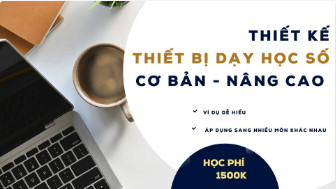
Rất hữu ích thầy ạ!
Khóa học quá tuyệt vời. Em chân thành cảm ơn thầy ạ!